Недавно Microsoft реализовала очередную функцию персонализации Windows 11, добавив возможность установки на рабочий стол сменяемых изображений Windows Spotlight непосредственно из приложения «Параметры». В настоящее время новая опция доступна еще не во всех сборках Windows 11, если у вас она отсутствует, можете ускорить ее появление, скачав с сайта www.catalog.update.microsoft.com/Home.aspx пакет обновления KB5014019 и установив его в ручном режиме.
Картинки Spotlight на рабочем столе — это те же динамически сменяющие друг друга обои, но с одним маленьким отличием. Все изображения «Windows: Интересное» имеют специальный ярлык «Дополнительные сведения об этом изображении», служащий для пользовательской оценки фонов и подгрузки новых изображений из поисковой системы Bing и располагающийся в правом верхнем углу изображения. В отличие от обычных ярлыков, значок оценки обоев Windows Spotlight нельзя ни перемещать, ни удалять. По крайней мере, опции его скрытия в интерфейсе Windows 11 не предусмотрено.
Для его скрытия мы предлагали использовать стороннюю утилиту ExplorerPatcher, но есть и другое решение.
Избавиться от раздражающего ярлыка «Дополнительные сведения об этом изображении» можно путем применения несложного твика реестра.
Откройте редактор реестра командой regedit и разверните ветку:
HKCU\Software\Microsoft\Windows\CurrentVersion\Explorer\HideDesktopIcons\NewStartPanel
Если последний подраздел отсутствует, создайте его вручную.
Далее в этом разделе создайте параметр типа DWORD,
назовите его {2cc5ca98-6485-489a-920e-b3e88a6ccce3} и установите в качестве его значения 1.
Настройки должны вступить в силу сразу же после обновления рабочего стола нажатием клавиши F5.
Если значок не исчезнет сразу, выйдите и заново войдите в свою учетную запись.
Обращаем также внимание, что твик действует только в рамках той учетной записи, в которой он был применен.
Чтобы восстановить значок, либо удалите созданный параметр, либо измените его значение на 0.

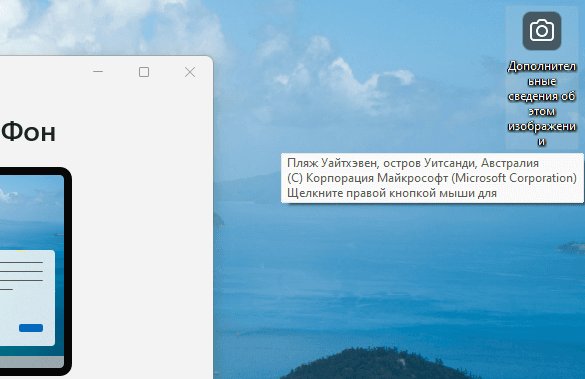
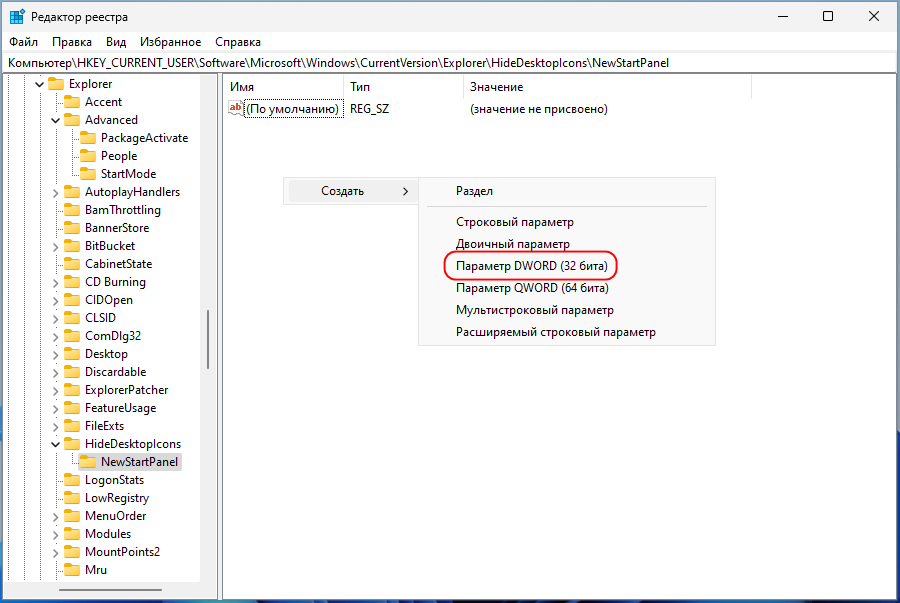
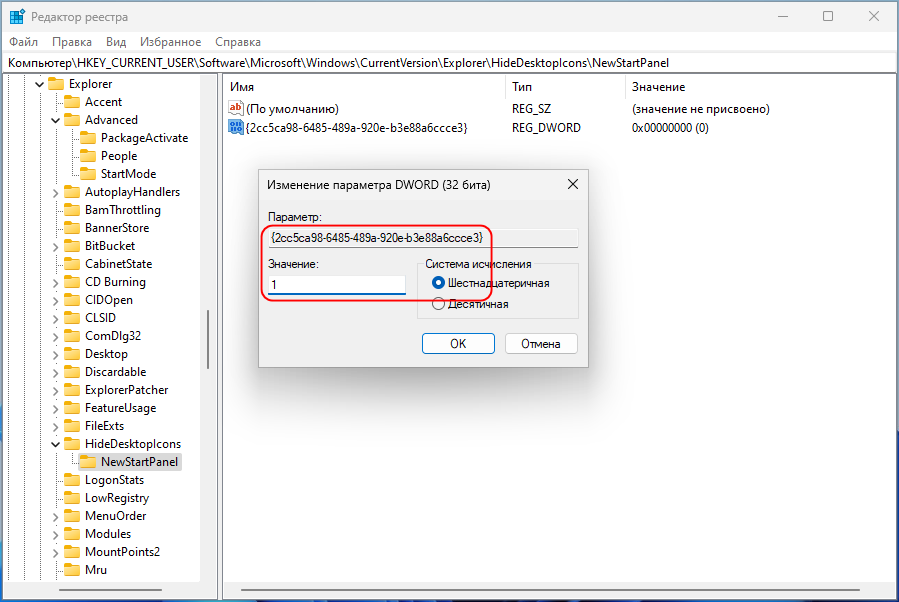
Спасибо, все получилось
помогло, спасибо автору статьи
Спасбо большое, помогло
Круто. Все получилось!!!
Спасибо большое, действительно сработало! Всё понятно и ясно даже не айтишникам)
Красава! что я только не смотрел как его убрать, помог лишь ты.
Спасибо большое, очень помогли)
Помогло!!! Спасибо!!!
Отличный способ. Сработало мгновенно.
Зачем вручную открывать реестр искать ветки и что-то там вносить, когда можно:
внести изменения через CMD одной командой
импортировать .reg-файл в один клик
Чувак, СПАСИБО!
Сяб, целую